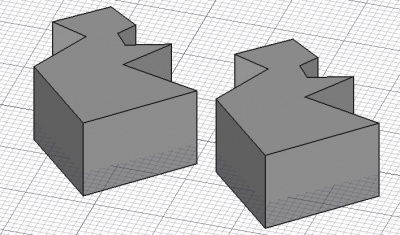Draft Clone/de: Difference between revisions
(Created page with "Alle Arch-Arbeitsbereich-Objekte haben die Möglichkeit, sich durch Nutzung ihrer {{PropertyData/de|CloneOf}}-Eigenschaft wie Klone zu verhalten. Wenn Du...") |
No edit summary |
||
| Line 30: | Line 30: | ||
Currently, [[Sketcher Workbench|Sketcher Sketches]] cannot be mapped to the faces of a clone. |
Currently, [[Sketcher Workbench|Sketcher Sketches]] cannot be mapped to the faces of a clone. |
||
<div class="mw-translate-fuzzy"> |
|||
==Optionen== |
==Optionen== |
||
Es gibt keine Optionen für dieses Werkzeug. Entweder funktioniert es mit den ausgewählten Objekten oder nicht. |
|||
* Klone von 2D-Objekten (Draft oder Sketch) sind ebenfalls 2D-Objekte und können deshalb für [[PartDesign Workbench/de|Part Design]] verwendet werden. |
|||
* Alle [[Arch Workbench/de|Arch]]-Objekte haben die Möglichkeit, sich (durch Verwendung der CloneOf-Eigenschaft) als Klone zu verhalten. Wenn Du das Draft-Klon-Werkzeug an einem ausgewählten Arch-Objekt benutzt, wirst Du solch ein Arch-geklontes Objekt anstatt eines normalen Draft-Klons erstellen. |
|||
</div> |
|||
<div class="mw-translate-fuzzy"> |
<div class="mw-translate-fuzzy"> |
||
Revision as of 22:47, 17 January 2019
|
|
| Menüeintrag |
|---|
| Entwurf → Klon |
| Arbeitsbereich |
| Draft, Arch |
| Standardtastenkürzel |
| Keiner |
| Eingeführt in Version |
| - |
| Siehe auch |
| Verschieben, Skalieren |
Beschreibung
Dieses Werkzeug erstellt verbundene Kopien einer ausgewählten Form. Das bedeutet, wenn sich das Originalobjekt ändert, ändert sich auch alle Klone. Trotzdem behält aber jeder Klon seine eigene Position, Rotation und Größe als auch seine Ansichteigenschaften wie Farbe, Linienstärke und Transparenz.
Dieses Werkzeug kann mit 2D-Formen verwendet werden, die mit dem Draft-Arbeitsbereich erstellt wurden, kann aber auch mit vielen Arten von 3D-Objekten benutzt werden, wie die mit den Part-, PartDesign oder Arch-Arbeitsbereichen erzeugten.
Um einfache Kopien zu erzeugen, die vollständig unabhängig vom ursprünglichen Objekt sind, benutze Draft Verschieben, Drehen und Draft Skalieren. Um Kopien in einer rechtwinkligen Anordung zu positionieren, verwende Draft Anordnung; um Kopien entlang eines Pfades anzuordnen, verwende Draft PfadDatenfeld; um Kopien an bestimmten Punkte anzulegen, verwende Draft PointArray.
Klon neben dem urspünglichen Objekt
Anwendung
- Wähle ein zu klonendes Objekt.
- Drücke den
Klonen-Button
Abhängig von den Optionen erstellt das Draft Skalieren-Werkzeug auch einen Klon in angegebener Größe.
Klone von 2D-Objekten, die mit den Draft- oder Sketcher-Arbeitsbereichen erstellt wurden, sind ebenfalls 2D-Objekt und können deshalb als solche für den PartDesign-Arbeitsbereich verwendet werden.
Alle Arch-Arbeitsbereich-Objekte haben die Möglichkeit, sich durch Nutzung ihrer Daten-EigenschaftCloneOf-Eigenschaft wie Klone zu verhalten. Wenn Du das Draft-Clone-Werkzeug an einem ausgewählten Arch-Objekt benutzt, wirst Du solch einen Arch-Klon anstatt eines normalen Draft-Klons erzeugen.
Limitations
Currently, Sketcher Sketches cannot be mapped to the faces of a clone.
Optionen
Es gibt keine Optionen für dieses Werkzeug. Entweder funktioniert es mit den ausgewählten Objekten oder nicht.
Eigenschaften
- Daten-EigenschaftScale: Gibt einen optionalen Größenfaktor für den Klon an
- Daten-EigenschaftFuse: Wenn dieser Klon verschiedene Objekte verwendet, gibt dies an, ob das Ergebnis eine Verbindung (fusion) oder ein Verbund ist introduced in version 0.17
- Das Ergebnis des Skalieren-Werkzeugs ist ebenfalls ein Klon
- Skizzen können nicht auf Oberflächen eines Klons abgebildet werden. Dies ist zur Zeit eine bekannte Einschränkung.
Scripting
Siehe auch: Draft API und FreeCAD Scripting Basics.
The Clone tool can be used in macros and from the Python console by using the following function:
cloned_object = clone(obj, delta=None, forcedraft=False)
- Erstellt einen Klon des gegebenen Objekts (bzw. der Objekte)
- Der Klon ist eine exakte, verbundene Kopie des gegebenen Objekts
- Wenn sich das Originalobjekt ändert, ändert sich auch das endgültige Objekt. Optional kannst Du einen Delta-Vektor angeben, um den Klon weg von der originalen Position zu verschieben.
The fusion of the objects that are part of the clone can be achieved by setting its Fuse attribute to True.
Beispiel:
import FreeCAD, Draft
place = FreeCAD.Placement(FreeCAD.Vector(1000, 0, 0), FreeCAD.Rotation())
Polygon1 = Draft.makePolygon(3, 750)
Polygon2 = Draft.makePolygon(5, 750, placement=place)
obj = [Polygon1, Polygon2]
vector = FreeCAD.Vector(2600, 500, 0)
cloned_object = Draft.clone(obj, delta=vector)
cloned_object.Fuse = True
FreeCAD.ActiveDocument.recompute()
- Drafting: Line, Polyline, Fillet, Arc, Arc by 3 points, Circle, Ellipse, Rectangle, Polygon, B-spline, Cubic Bézier curve, Bézier curve, Point, Facebinder, ShapeString, Hatch
- Annotation: Text, Dimension, Label, Annotation styles, Annotation scale
- Modification: Move, Rotate, Scale, Mirror, Offset, Trimex, Stretch, Clone, Array, Polar array, Circular array, Path array, Path link array, Point array, Point link array, Edit, Subelement highlight, Join, Split, Upgrade, Downgrade, Wire to B-spline, Draft to sketch, Set slope, Flip dimension, Shape 2D view
- Draft Tray: Select plane, Set style, Toggle construction mode, AutoGroup
- Snapping: Snap lock, Snap endpoint, Snap midpoint, Snap center, Snap angle, Snap intersection, Snap perpendicular, Snap extension, Snap parallel, Snap special, Snap near, Snap ortho, Snap grid, Snap working plane, Snap dimensions, Toggle grid
- Miscellaneous: Apply current style, Layer, Manage layers, Add a new named group, Move to group, Select group, Add to construction group, Toggle normal/wireframe display, Create working plane proxy, Heal, Show snap toolbar
- Additional: Constraining, Pattern, Preferences, Import Export Preferences, DXF/DWG, SVG, OCA, DAT
- Context menu:
- Layer container: Merge layer duplicates, Add new layer
- Layer: Activate this layer, Select layer contents
- Text: Open hyperlinks
- Wire: Flatten
- Working plane proxy: Write camera position, Write objects state
- Getting started
- Installation: Download, Windows, Linux, Mac, Additional components, Docker, AppImage, Ubuntu Snap
- Basics: About FreeCAD, Interface, Mouse navigation, Selection methods, Object name, Preferences, Workbenches, Document structure, Properties, Help FreeCAD, Donate
- Help: Tutorials, Video tutorials
- Workbenches: Std Base, Arch, Assembly, CAM, Draft, FEM, Inspection, Mesh, OpenSCAD, Part, PartDesign, Points, Reverse Engineering, Robot, Sketcher, Spreadsheet, Surface, TechDraw, Test Framework
- Hubs: User hub, Power users hub, Developer hub